Чтобы придать неподвижным изображениям новую перспективу и направление, профессиональные фотографы любят добавлять эффекты размытия движения с помощью надежных инструментов. Эффект размытия движения может легко и убедительно описать определенное движение на изображении.
Этот эффект можно применить при съемке быстро движущегося автобуса или автомобиля. Чтобы добиться такого эффекта, эта статья прольет свет на то, как создать профессиональный размытие движения в Illustrator.
В этой статье
Часть 1: Что такое Adobe Illustrator?
Adobe Illustrator это одно из лучших приложений для рисования векторов, обладающее рядом отличительных особенностей. Он предлагает различные варианты совместной работы, которые позволяют создавать и редактировать фотографии вместе с членами вашей команды. Чтобы ознакомиться с руководством по редактированию фотографий, Adobe Illustrator предоставляет интегрированные, углубленные учебники. Используя эту платформу, вы можете создавать иллюстрации, макеты страниц, дизайн веб-сайтов, логотипы и другие виды графики.

Этот инструмент совместим с платформами Windows, Mac и iPad. На этой платформе вы можете изучить различные 3D-функции для создания профессиональных графических проектов. Кроме того, вы можете редактировать фотографии, обращая внимание на каждую деталь. Кроме того, вы можете настроить панель инструментов для повышения эффективности работы в соответствии с вашими предпочтениями.
Часть 2: Как добавить размытие движения в Adobe Illustrator?
Хотите создать размытие движения в Illustrator? Adobe Illustrator является общепризнанным совместимым инструментом, с помощью которого можно эффективно добавлять эффект размытия движения к отснятым фотографиям. Самое лучшее в этом инструменте то, что он не разрушает исходное качество изображения после добавления эффекта размытия движения. Чтобы создать размытие движения в Adobe Illustrator, выполните следующие действия:
Шаг1 Откройте Adobe Illustrator на ПК или MacBook и импортируйте изображение, к которому нужно применить эффект размытия. В этом руководстве мы расскажем о том, как добавить размытие движения к созданному вами текстовому изображению, но вы можете применить те же шаги и к другим изображениям. После импорта или создания текстового изображения нажмите клавишу "Alt", чтобы сделать копию созданного текста.
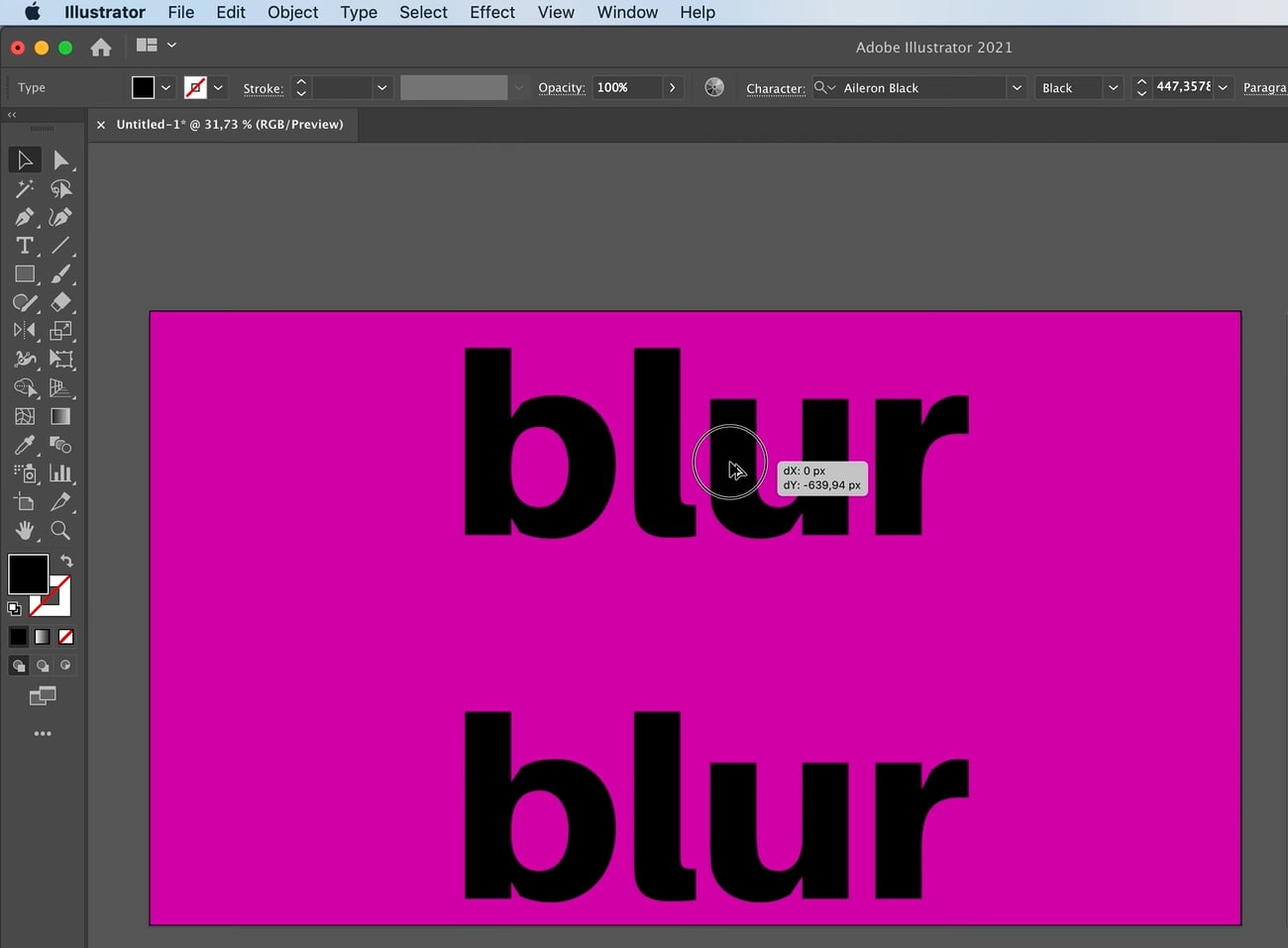
Шаг2 Теперь выделите нижний текст и перейдите в меню "Прозрачность". Затем измените непрозрачность на 0%. После этого выберите оригинальный и скопированный тексты и перейдите на вкладку "Объекты". Здесь нажмите на "Смешать", а затем выберите "Сделать."
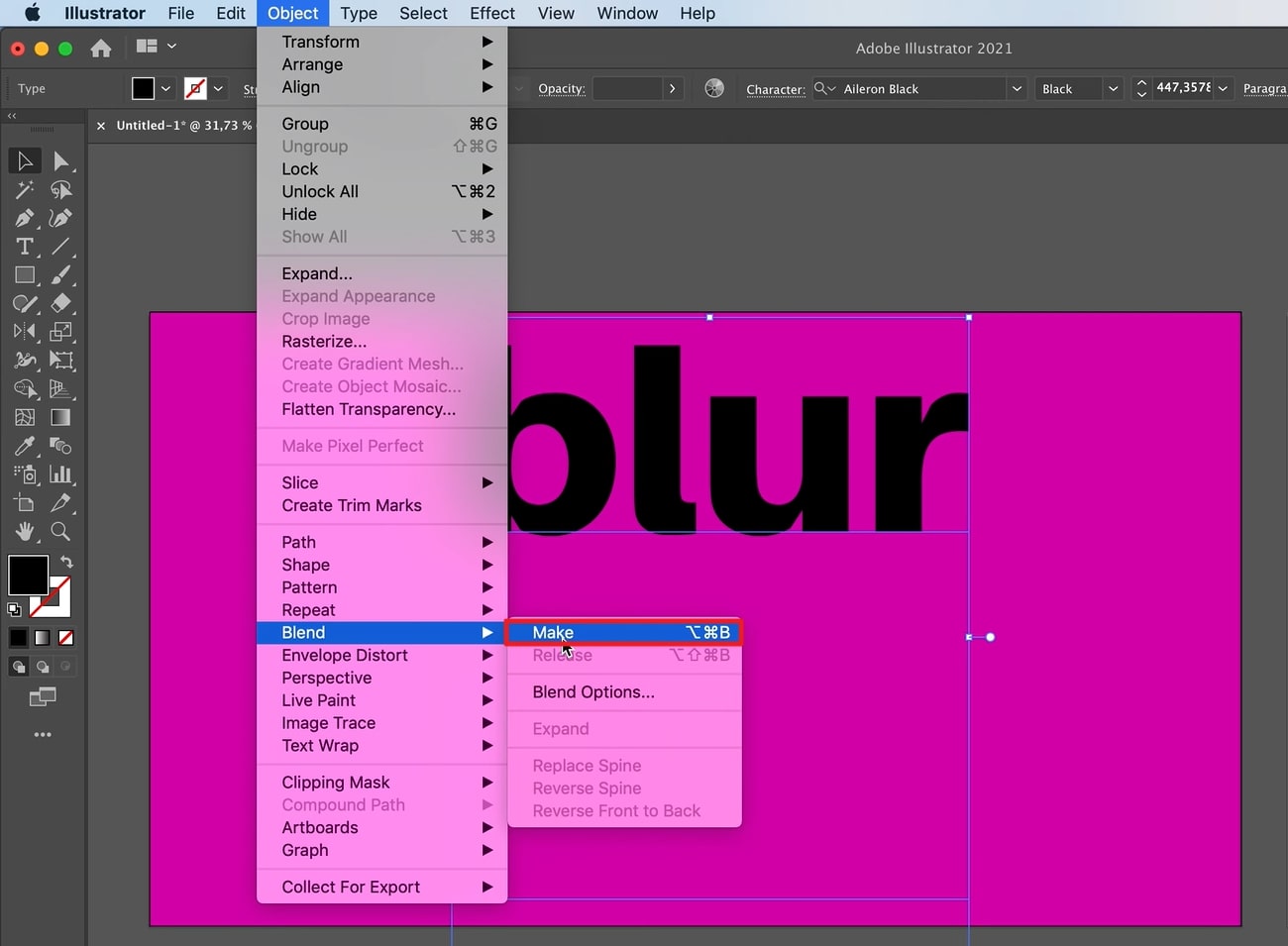
Шаг3 Теперь перейдите в раздел "Объекты" и выберите опцию "Наложение". После этого нажмите "Параметры наложения" и измените "Интервал" на "Заданные шаги." Вы можете добавить количество шагов в меню "Параметры смешивания" в соответствии с вашим выбором.
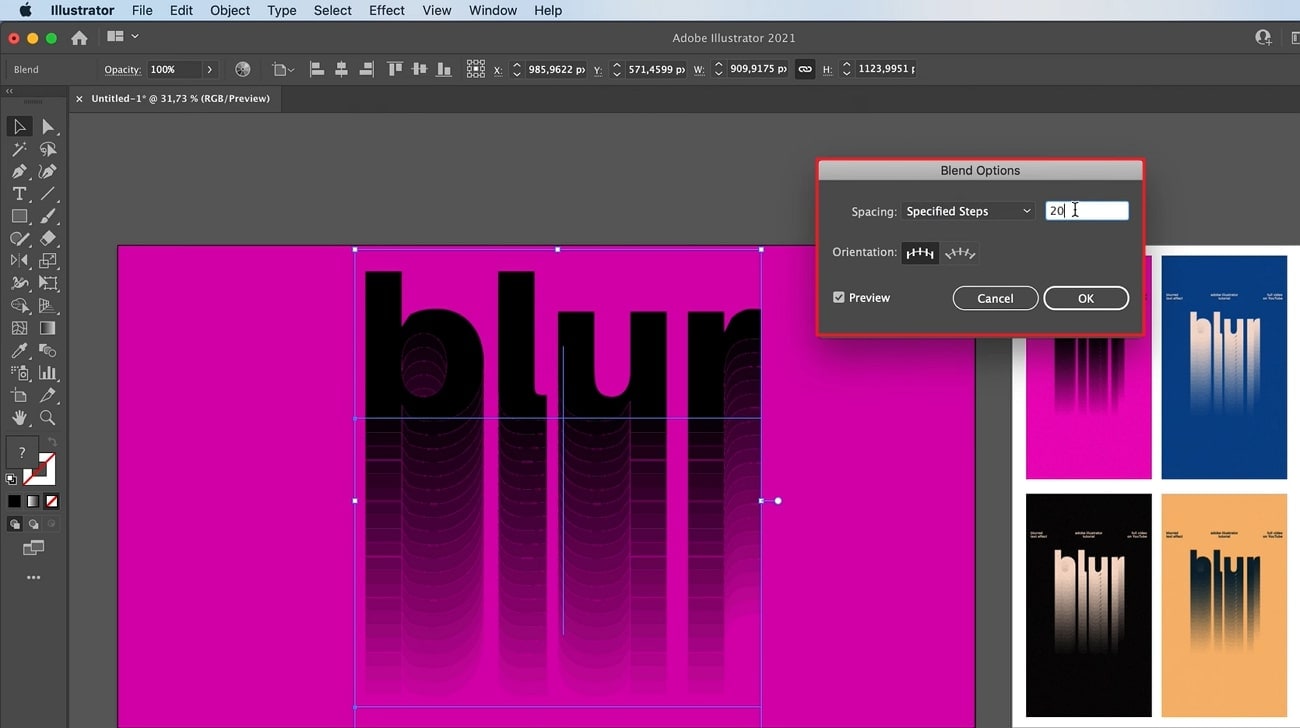
Шаг4 Закончив с настройками, перейдите на вкладку "Эффекты" и нажмите "Размытие." Затем выберите пункт "Размытие по Гауссу" и укажите количество пикселей и радиус. Для данного руководства мы выберем значение "1,5" для Пикселей.
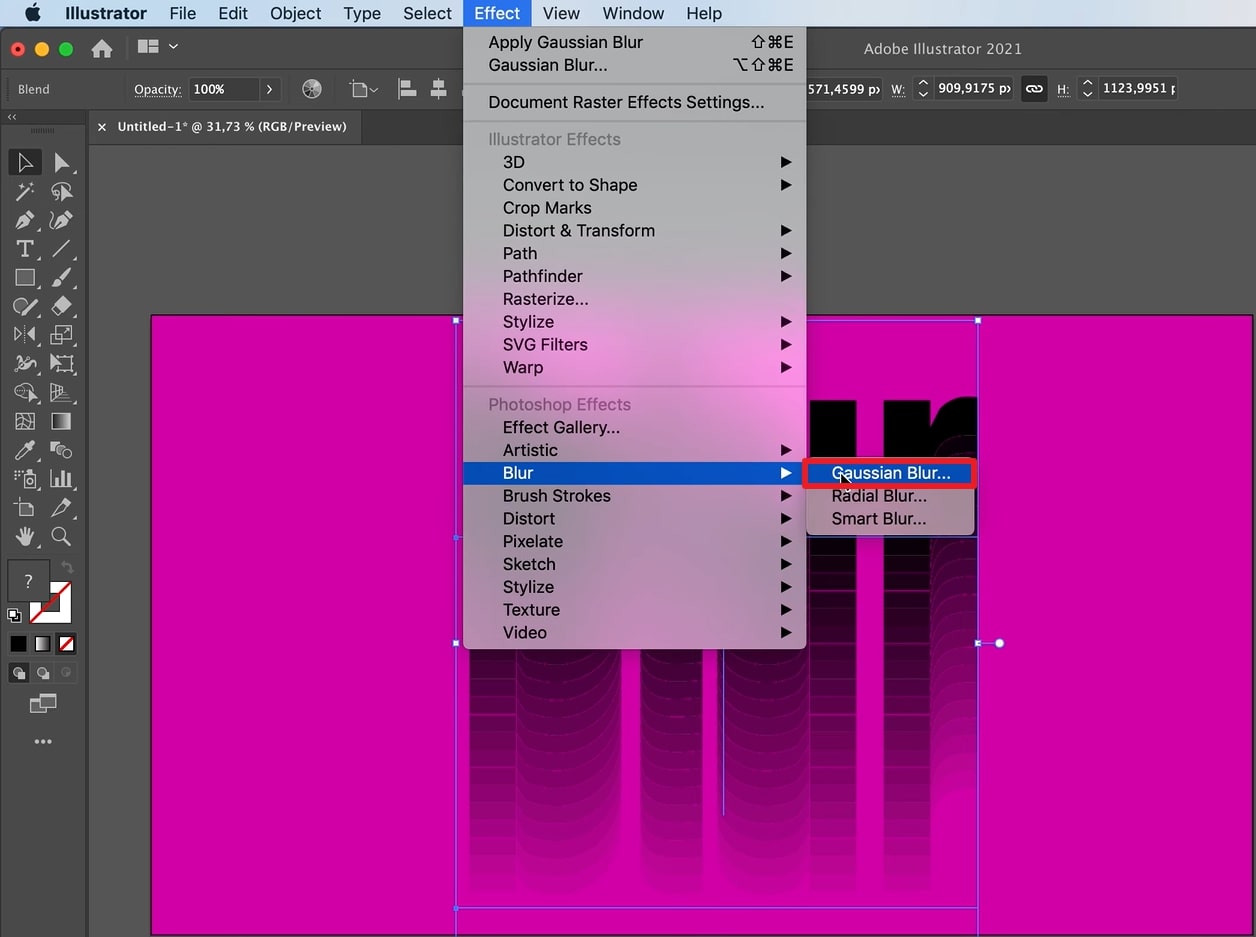
Шаг5 После создания эффекта размытия вы можете написать дополнительный текст по своему выбору. Кроме того, с помощью этого инструмента можно выполнять дальнейшее редактирование и модификации. После этого вы можете легко экспортировать файл.
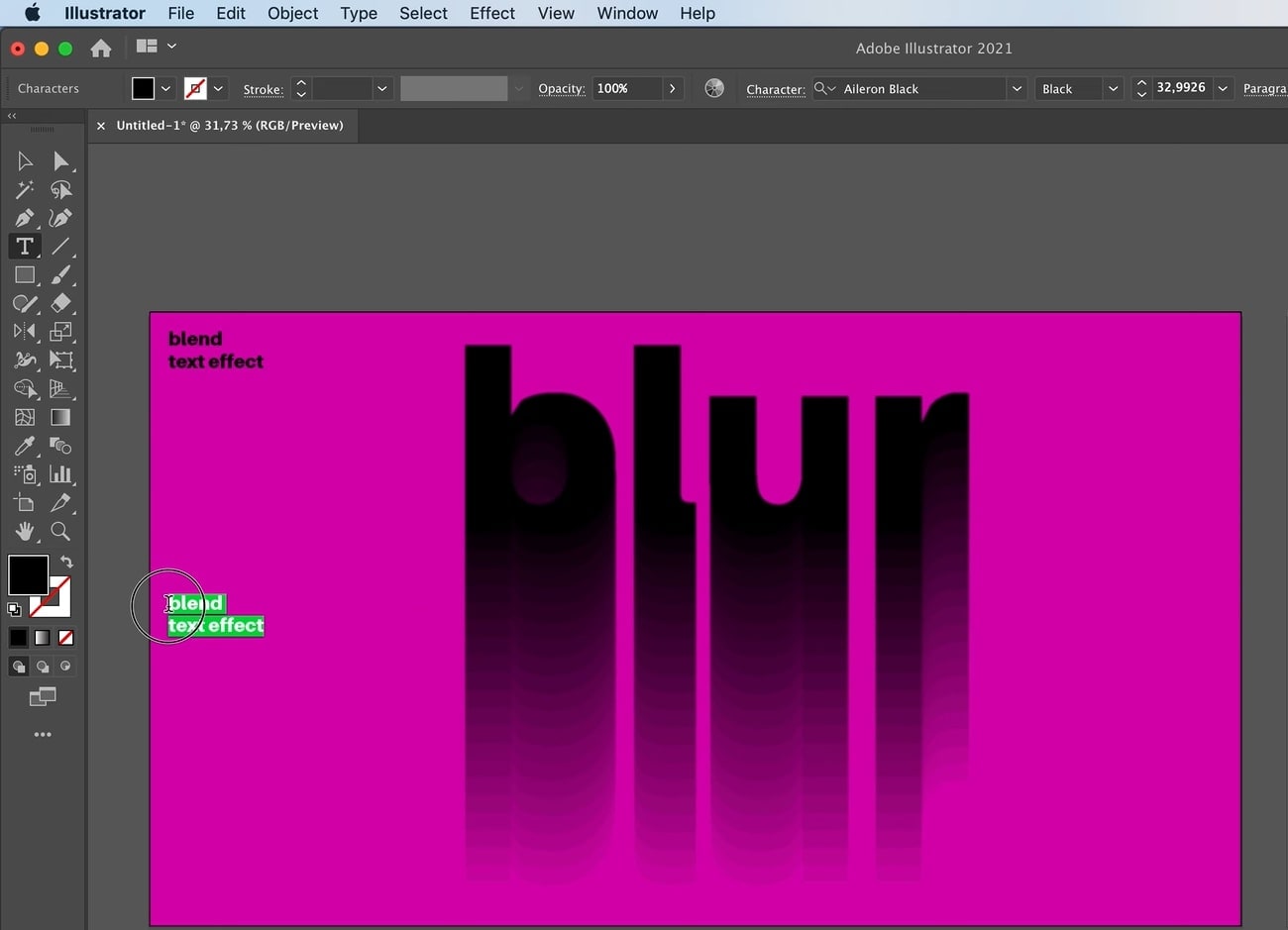
Часть 3: Есть ли другие виды размытия, которые можно создать в Adobe Illustrator?
Помимо размытия движения, существуют различные виды эффектов размытия, которые можно создать с помощью Adobe Illustrator. Узнать о различных видах эффектов размытия вам поможет этот раздел.
1. Гауссово размытие
Эффект гауссова размытия был назван в честь математика Карла Фридриха Гаусса. Эффект Gaussian Blur создан для быстрого удаления шума с изображения. Это также помогает скрыть незначительные детали на фотографии. Добавив этот эффект, можно эффективно сгладить значение пикселей на фотографии.
Добавление этого эффекта создаст ощущение, что вы смотрите на свою фотографию через полупрозрачную ткань. Если вы фотографировали при слабом освещении, результат съемки может выглядеть зернистым. В такой ситуации применение размытия по Гауссу может быть подходящим выбором.

2. Радиальное размытие
Как эффект Gaussian Blur сглаживает всю картину, Radial Blur выделяет центральную точку фотографии. Он настраивает эффект размытия в соответствии с круговой траекторией фотографии. Более того, если вы сняли фотографию под углом поворота или масштабирования, эффект Radial Blur может эффективно имитировать его.
Чтобы создать этот эффект в Adobe Illustrator, необходимо выбрать метод размытия в настройках Radial Blur, например, zoom или spin. Кроме того, вы также должны настроить силу размытия, тщательно выбрав центральную точку. Этот эффект также можно получить, используя длинную выдержку в фотоаппарате. Или вы можете использовать определенные движения камеры и приемы для создания эффекта радиального размытия.

3. Интеллектуальное размытие
Smart Blur - это художественный эффект, который размывает все изображение, маринуя при этом резкие линии и края на фотографии. Этот эффект позволяет выделить контуры текста и векторной графики. Если вы хотите смешать цвета в изображении и придать ему мягкий вид, эффект Smart Blur может существенно помочь вам.
Для создания эффекта Smart Blur в Adobe Illustrator необходимо указать радиус эффекта, чтобы определить длительность размытия пикселей. Таким образом, эффект Smart Blur может точно размыть ваше изображение, создавая мягкий вид за счет смешивания цветов. Кроме того, он может придать уникальный вид вашему образу.
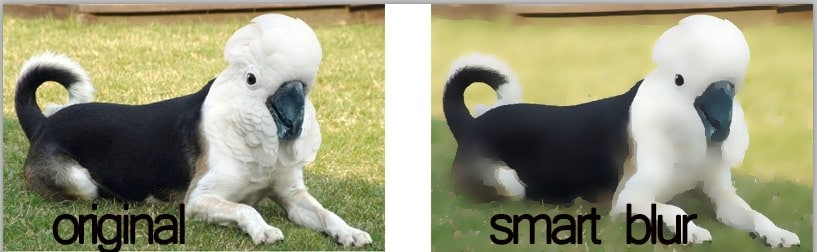
Бонусный совет - Альтернатива Illustrator для создания эффекта размытия движения
Если вам нужен простой инструмент для создания эффекта размытия движения, мы рекомендуем использовать Wondershare Filmora. Это лучшая альтернатива Adobe Illustrator, поскольку она предлагает встроенные профессиональные эффекты. Он обладает разнообразными эффектами, которые могут привлекательно преобразить ваше изображение.
Помимо множества эффектов, Filmora предлагает различные инструменты для редактирования. Вы можете обрезать, подрезать, изменять размер и модифицировать свои изображения и видео на этой известной платформе.
Пошаговое руководство по созданию размытия движения в Filmora
Вы новичок в Wondershare Filmora и хотите узнать, как создать эффект размытия движения? Вы можете освоить эту технику, следуя нашим инструкциям:
Шаг 1 Добавьте свой файл изображения.
Запустите Wondershare Filmora на вашем компьютере и нажмите "Создать новый проект." После этого загрузите изображение на носитель проекта, который вы хотите отредактировать.
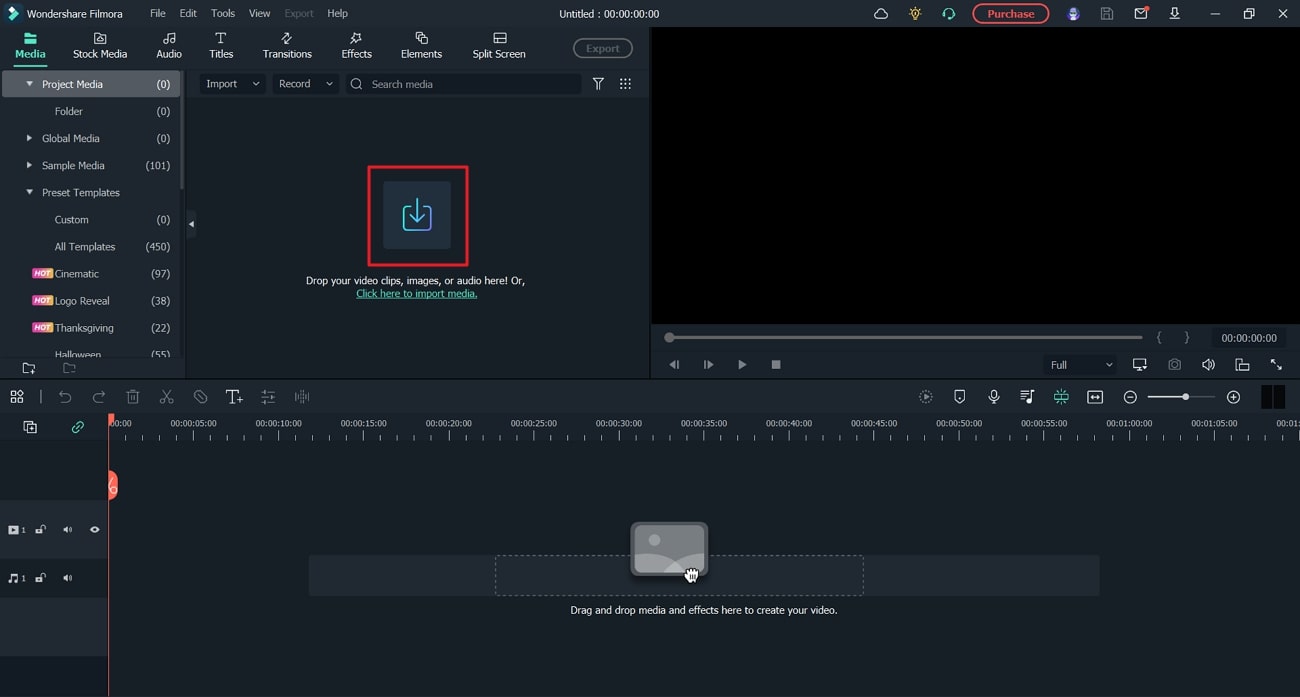
Шаг 2 Настройте клип для эффекта.
После загрузки изображения обязательно поместите его на временную шкалу. Теперь разделите клип, переместив головку воспроизведения в точку, где нужно добавить размытие движения. Для разделения клипа можно использовать значок "Ножницы", отображаемый на временной шкале.
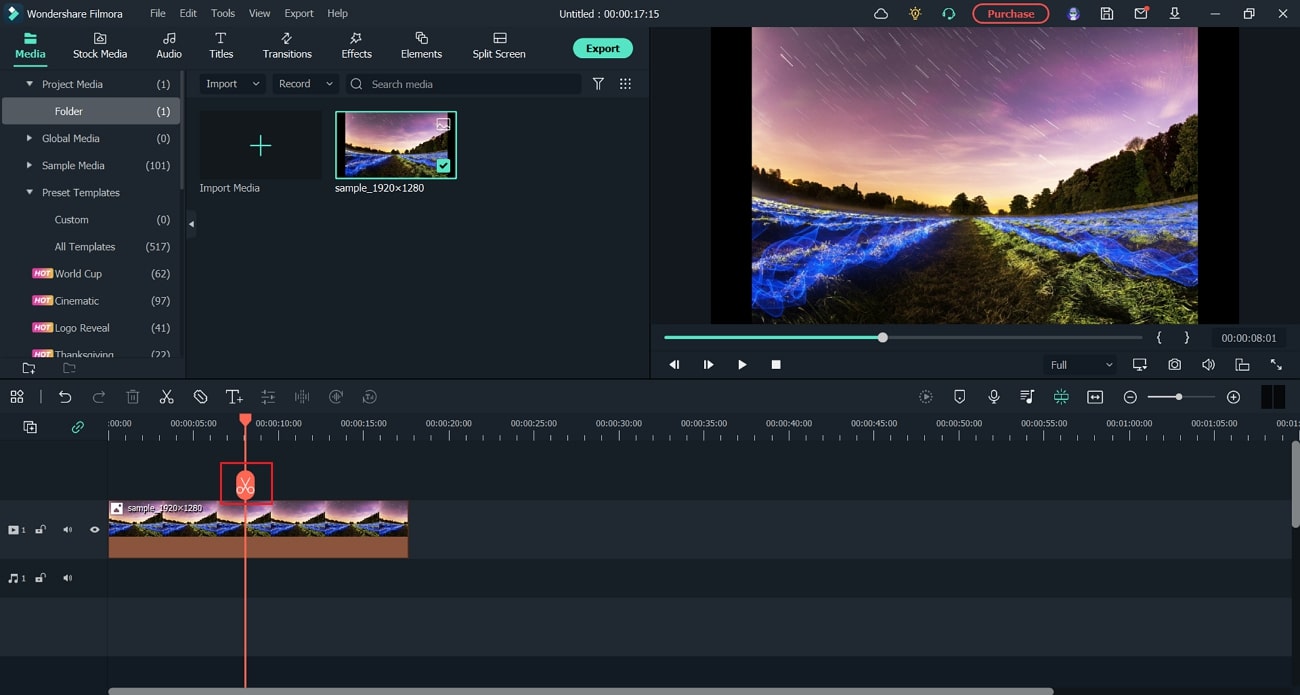
Шаг 3 Найдите Эффекты размытия фона.
После разделения клипа перейдите в раздел "Эффекты" и найдите вкладку эффекта "Размытие фона". На этой вкладке можно найти различные эффекты размытия. Выберите и примените свой любимый эффект размытия к разделенной части клипа.
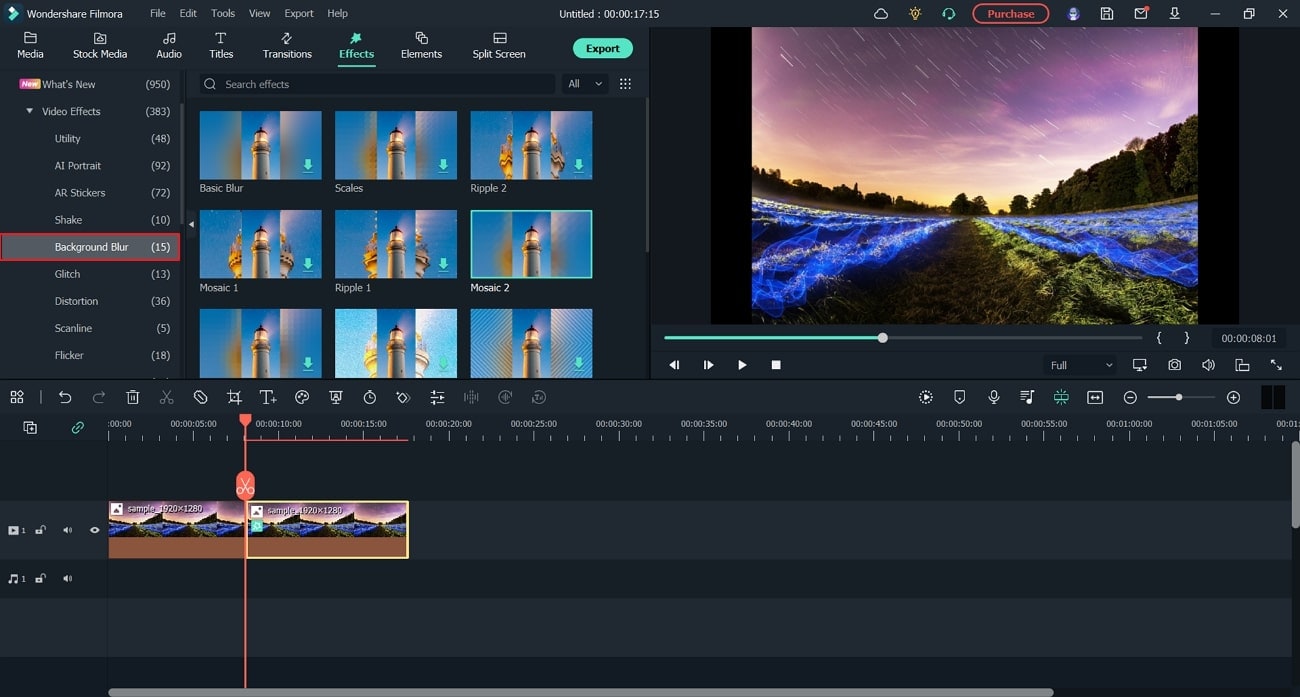
Шаг 4 Примените переход "Растворить".
Теперь вы можете настроить параметры добавленного эффекта в соответствии с вашим клипом. Затем вы можете применить переход "Растворение" к вашему клипу для придания ему более гладкого вида. После завершения процесса редактирования вы можете экспортировать клип в желаемый формат файла.
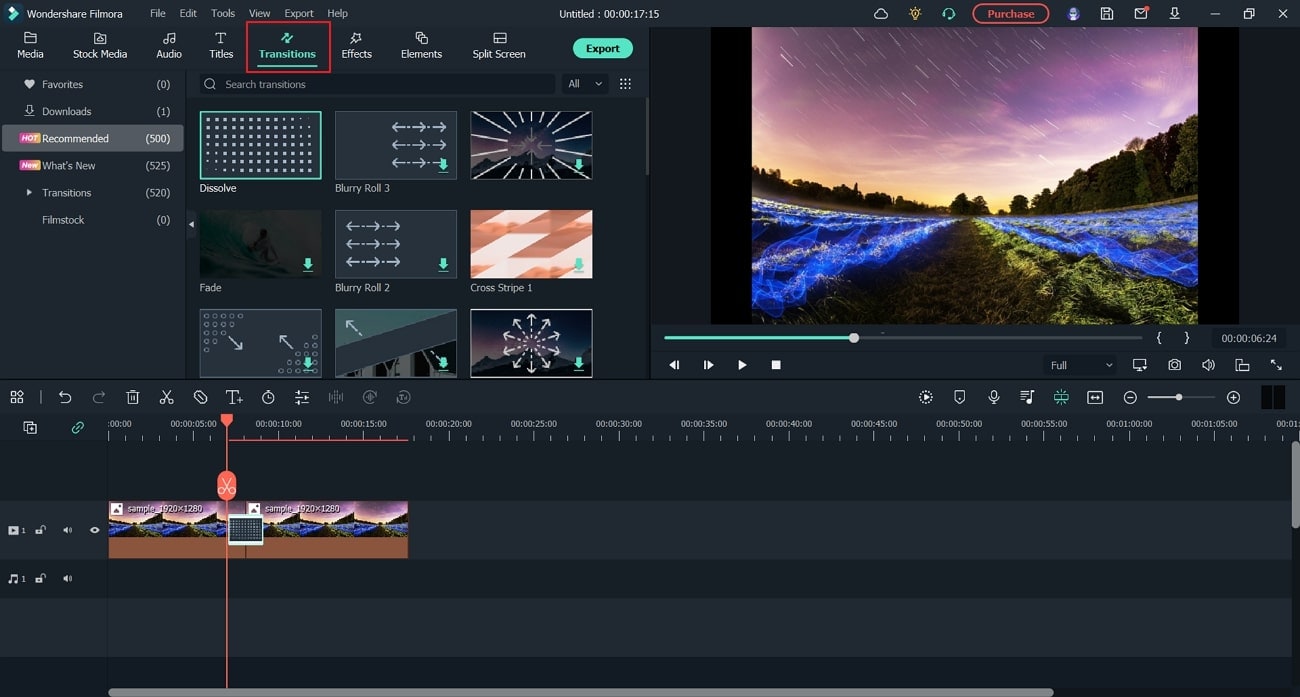
Заключение
Эффект размытия движения - это часто применяемый эффект для выделения определенного движения на изображении. Многие профессиональные авторы и редакторы применяют этот эффект для придания эстетической составляющей своим снимкам. Из этой статьи вы узнали, как добавить размытие движения в Adobe Illustrator с помощью простых шагов.
Однако если вы ищете альтернативу Adobe Illustrator, мы упомянули Filmora как лучший инструмент, который может продемонстрировать ваши творческие способности.



 Безопасность проверена | Загрузка бесплатно | Нет вредоносного ПО
Безопасность проверена | Загрузка бесплатно | Нет вредоносного ПО

